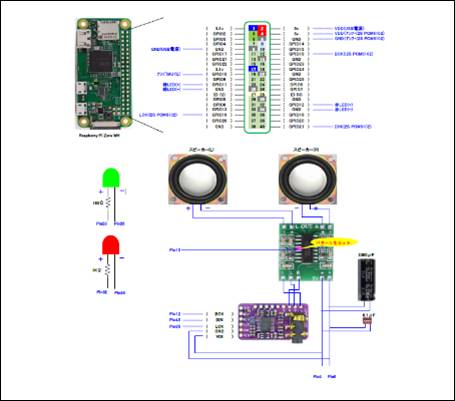|
|
|
|
�C���^�[�l�b�g���W�I�i���̂Q�j |
|
|
Raspberry Pi Zero WH |
|
�Q��ڂ̃C���^�[�l�b�g���W�I�ł��B
�X�g�b�N�������uRaspberry
Pi Zero WH�v�ł��B

�茳�̂������_�C�\�[�i100�ρj�̃X�s�[�J�[�ł��B

Amazon�ōw�������f�W�^���A���v�iPAM8403�j���W���[���ł��B
�_�C�\�[�i100�ρj�̃X�s�[�J�[�ɓ����Ă���f�W�^���A���v�i8002A�j���W���[���͉������C�}�C�`�Ȃ̂Ŏg�p���܂���B
�f�W�^���A���v�iPAM8403�j���W���[���́A�~���[�g�@�\���g�p�������̂ŁA5�ԃs���ɂȂ����Ă���p�^�[�����J�b�g���܂��B

Amazon�ōw������DAC�iPCM5102A�j���W���[���ł��B
DAC�iPCM5102A�j���W���[���ō�������ڎw���܂��B

�_�C�\�[�i100�ρj�̖ؔ��ł��B

�_�C�\�[�i100�ρj�̖ؔ������H���܂��B

�o�X���t�|�[�g�́A�{���h�Ō������ۂ߂č��܂��B

�z�������āA�����ł��B

�����z���C�g�m�C�Y���o�܂��B
�ǂ����f�W�^���A���v�iPAM8403�j���W���[���������̂悤�ł��B
100�~���x�̃f�W�^���A���v�iPAM8403�j���W���[���Ȃ̂ŁA�d��������܂���B

�z���}�ł��B
�X�}�[�g�z���ő�������܂��B���̉�ʂł��B
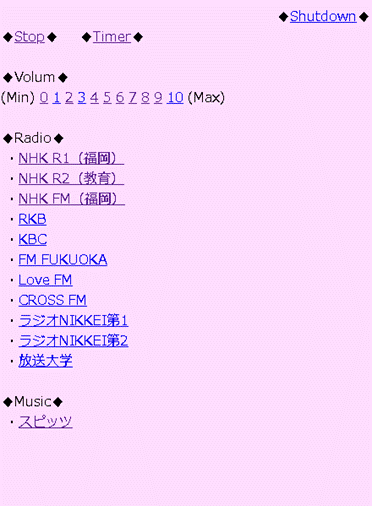
��Ǝ菇�i���Y�^�j�ł��B
|
��Raspbian�̃C���X�g�[�� ��Wifi�̐ݒ��SSH�̗L���� ���l�b�g�����Q�l�ɍ�� ������������WindowsPC�ō�Ɓ��� ------------------------- �uTera Term�v��SSH�ڑ� ������ ���[�U�[���F****�@���u****�v�͍ŏ��ɐݒ肵�����[�U�[�� �p�X���[�h�F****�@���u****�v�͍ŏ��ɐݒ肵���p�X���[�h ------------------------- ��root�̃p�X���[�h�ݒ� $ sudo passwd root ���p�b�P�[�W�̍X�V # apt-get update # apt-get upgrade # apt-get dist-upgrade ���t�@�[���E�F�A�̍X�V # rpi-update ��IP�A�h���X�̌Œ� # nano /etc/dhcpcd.conf ------------------------- �ȉ����ɒNjL ������ interface wlan0 static ip_address=192.168.24.205/24 static routers=192.168.24.1 static domain_name_servers=192.168.24.1 ------------------------- ���ċN���i�ݒ�̔��f�j # reboot �����{��Ή��^�[�~�i���̃C���X�g�[�� # apt-get install jfbterm �����{��t�H���g�̃C���X�g�[�� # apt-get install ttf-kochi-gothic
xfonts-intl-japanese xfonts-intl-japanese-big xfonts-kaname �����{����̓��\�b�h�̃C���X�g�[�� # apt-get install uim uim-anthy ��vsftpd�̃C���X�g�[�� # apt-get install vsftpd ��vsftpd�̐ݒ� # nano /etc/vsftpd.conf ------------------------- �ȉ��̃R�����g�A�E�g���폜 ������ �@���[�J�����[�U�[������ local_enable=YES �A���������� write_enable=YES �B�t�@�C���쐬���̃p�[�~�b�V����755 local_umask=022 �CASCII ���[�h�ɂ��A�b�v���[�h�� ���� ascii_upload_enable=YES �DASCII ���[�h�ɂ��_�E�����[�h�� ���� ascii_download_enable=YES ------------------------- ��vsftpd�̍ċN���i�ݒ�̔��f�j # service vsftpd restart ��PHP�̃C���X�g�[�� # apt-get install php7.2 ��Apache�̃C���X�g�[�� # apt-get install apache2 ��I2S PCM5102�̐ݒ�̃C���X�g�[�� # curl -sS
https://raw.githubusercontent.com/adafruit/Raspberry-Pi-Installer-Scripts/master/i2samp.sh
| bash �����x�����i�͂��j��I�� ��/var/www/html�̏��L���̐ݒ� # chown pi /var/www/html ��Apache�̃f�t�H���g�̃��[�U�[�uwww-data�v���uaudio�v�O���[�v�ɒlj� # usermod -G www-data,audio www-data ��lib2c-dev�̃C���X�g�[�� # apt-get install libi2c-dev ��git���C���X�g�[�� # apt-get install git-core ��radish-play.sh�ɕK�v�ȃp�b�P�[�W�̃C���X�g�[�� # apt-get install curl # apt-get install
libxml2-utils # apt-get jq # apt-get install ffmpeg ���X�N���v�g # nano /var/www/html/index.php # nano /var/www/html/radish-play.sh # nano /var/www/html/stop_play.sh # nano /var/www/html/on.sh # nano /var/www/html/off.sh # nano /var/www/html/shutdown.php # nano /var/www/html/timer.php # nano /var/www/html/timer_30m.sh # nano /var/www/html/timer_60m.sh # nano /var/www/html/timer_90m.sh # nano /var/www/html/timer_120m.sh ���X�N���v�g�̑����ύX�i755�j # chmod 755 /var/www/html/index.php # chmod 755 /var/www/html/radish-play.sh # chmod 755 /var/www/html/stop_play.sh # chmod 755 /var/www/html/on.sh # chmod 755 /var/www/html/off.sh # chmod 755 /var/www/html/shutdown.php # chmod 755 /var/www/html/timer.php # chmod 755 /var/www/html/timer_30m.sh # chmod 755 /var/www/html/timer_60m.sh # chmod 755 /var/www/html/timer_90m.sh # chmod 755 /var/www/html/timer_120m.sh ���f�B���N�g���i755�j�̍쐬���A���̒���mp3�t�@�C���i644�j��]�� /var/www/html/music/SPITZ ���N�����̐ݒ� # nano /etc/rc.local ------------------------- �ȉ���exit 0�̑O�ɒNjL ������ #GPI10---Low(AMP MUTE) gpio -g mode 10 out gpio -g write 10 0 #GPI11---Low(GREEN LED OFF) gpio -g mode 11 out gpio -g write 11 0 #GPI12---Hight(RED LED ON) gpio -g mode 12 out gpio -g write 12 1 ------------------------- ���A�C�R���̃A�b�v���[�h /var/www/html��FTP�\�t�g�Ńt�@�C���]�� ��root���[�U�[��VLC�����s�ł���悤�ɂ���Point! # sed -i 's/geteuid/getppid/' /usr/bin/vlc ��php ����
sudo �R�}���h�����s�ł���悤�ɂ��� Point! # nano /etc/sudoers ------------------------- �ȉ����ɒNjL ������ www-data ALL=(ALL) NOPASSWD: ALL ------------------------- ���Z�L�����e�B���ቺ����̂ŁA���� |